win7系统工具怎么一键共享,win7一键共享工具的方法
时间:2016-05-27 来源:互联网 浏览量:
win7系统有很多方便用户共享的功能,那么win7系统工具怎么一键共享?需要哪些步骤?下面就跟大家说说win7一键共享工具的方法,感兴趣的用户可以看看。
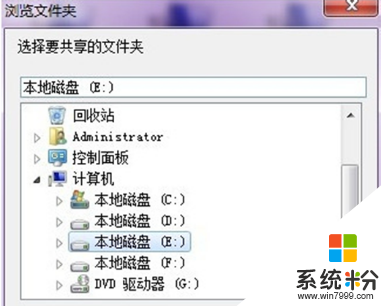
win7一键共享工具的方法:
1、以管理员模式运行Win7,启动软件开启共享,点击“共享设置”按钮。
2、在打开的设置窗口中,选择第二项“(推荐)开通局域网共享(访问本机不输入密码即可进入)”,然后点击“完成设置”。
3、点击“一键共享文件夹”,浏览添加需要共享的文件夹或盘符。
4、设置你共享文件夹的名称。
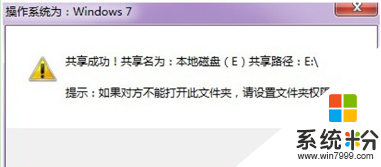
以上就是关于win7系统工具怎么一键共享,按照以上的方法来设置就能获取这个便利的功能啦。更多win7系统教程欢迎上系统粉查看。
我要分享:
相关教程
- ·win7一键共享工具如何使用。 win7共享一键设置方法。
- ·win7系统一键截图工具怎么使用|win7一键截图工具在哪
- ·win7系统如何设置工作组共享文件|win7设置工作组共享文件的方法
- ·win7怎么备份系统一键还原 Win7系统一键ghost备份/恢复工具下载
- ·win7共享设置具体方法|win7局域网共享设置大全
- ·求win7系统的修复工具 介绍一下win7维护工具箱的方法
- ·win7系统电脑开机黑屏 Windows7开机黑屏怎么办
- ·win7系统无线网卡搜索不到无线网络 Win7电脑无线信号消失怎么办
- ·win7原版密钥 win7正版永久激活密钥激活步骤
- ·win7屏幕密码 Win7设置开机锁屏密码的方法
Win7系统教程推荐
- 1 win7原版密钥 win7正版永久激活密钥激活步骤
- 2 win7屏幕密码 Win7设置开机锁屏密码的方法
- 3 win7 文件共享设置 Win7如何局域网共享文件
- 4鼠标左键变右键右键无法使用window7怎么办 鼠标左键变右键解决方法
- 5win7电脑前置耳机没声音怎么设置 win7前面板耳机没声音处理方法
- 6win7如何建立共享文件 Win7如何共享文件到其他设备
- 7win7屏幕录制快捷键 Win7自带的屏幕录制功能怎么使用
- 8w7系统搜索不到蓝牙设备 电脑蓝牙搜索不到其他设备
- 9电脑桌面上没有我的电脑图标怎么办 win7桌面图标不见了怎么恢复
- 10win7怎么调出wifi连接 Win7连接WiFi失败怎么办
Win7系统热门教程
- 1 Win7弹出提示倒计时关机的原因及如何解决 Win7弹出提示倒计时关机的原因及怎样解决
- 2 win10怎么还原win7,win10滚回win7的方法
- 3 win7电脑怎么修复系统文件方法步骤 win7系统坏了修复的步骤
- 4Win7防火墙启动不了的原因及如何处理 怎么处理Win7防火墙启动不了及原因
- 5WIN7通过批处理开启/禁用无线网卡
- 6win7缩略图预览图片功能怎么开启\关闭
- 7win7下“菜式齐全”免费刻录“大餐”
- 8联想G40/50-70、SR1000预装Linux如何改Win7系统。 联想G40/50-70、SR1000预装Linux怎么改Win7系统。
- 9你知道WIN7激活不可能的几种方式吗?
- 10如何禁止烦人的Win7的自动播放功能
最新Win7教程
- 1 win7系统电脑开机黑屏 Windows7开机黑屏怎么办
- 2 win7系统无线网卡搜索不到无线网络 Win7电脑无线信号消失怎么办
- 3 win7原版密钥 win7正版永久激活密钥激活步骤
- 4win7屏幕密码 Win7设置开机锁屏密码的方法
- 5win7怎么硬盘分区 win7系统下如何对硬盘进行分区划分
- 6win7 文件共享设置 Win7如何局域网共享文件
- 7鼠标左键变右键右键无法使用window7怎么办 鼠标左键变右键解决方法
- 8windows7加密绿色 Windows7如何取消加密文件的绿色图标显示
- 9windows7操作特点 Windows 7的特点有哪些
- 10win7桌面东西都没有了 桌面文件丢失了怎么办
